Word2013如何设置打印顺序为逆序打印?
时间:2021-09-22 来源:互联网
每次打印毕业论文,你们发现木有,打印出来的纸张,都是页码大的在上面,页码小的却在最底下,这样,在装订的时候又需要倒序过来。如果页码太多,这就是个很费时的事情了。我们可以在Word2013中设置逆序打印,完美解决这个问题,下面小编就为大家详细介绍一下,来看看吧!

软件名称:Word 2007 SP1 简体中文绿色便携版[139MB]软件大小:139MB更新时间:2013-07-23立即下载
步骤
一、在电脑桌面的Word2013文档程序图标上双击鼠标左键,将其打开运行。点击空白文档选项,新建一个空白文档。如图所示;

二、在打开的Word2013文档窗口中,点击左上角的文件命令选项。如图所示;

三、在弹出的文件命令选项对话框中,选择并点击选项命令选项。如图所示;

四、点击选项命令选项后,这个时候会弹出工作簿的Word选项对话框。如图所示;

五、在弹出的Word选项对话框中,选择并点击高级选项卡栏。如图所示;

六、在高级选项卡的右侧窗口中,找到打印分组中的逆序打印页面选项并将其勾选。而后再点击确定按钮,并关闭Word选项对话框即可。如图所示;

以上就是Word2013如何设置打印顺序为逆序打印方法介绍,操作很简单的,大家学会了吗?希望这篇文章能对大家有所帮助!
相关阅读更多 +
-
 人征塔战雷能塔属性如何 2026-01-14
人征塔战雷能塔属性如何 2026-01-14 -
 奔奔王国竞技场如何搭配阵容 2026-01-14
奔奔王国竞技场如何搭配阵容 2026-01-14 -
 12306官网火车票余票实时查询-火车票官网快捷购票入口 2026-01-14
12306官网火车票余票实时查询-火车票官网快捷购票入口 2026-01-14 -
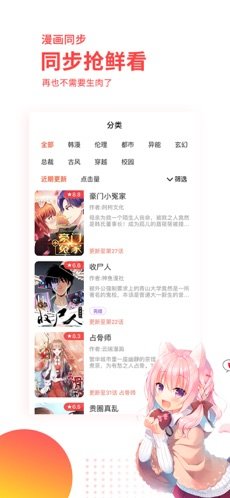 汗汗漫画官方免费下载入口-汗汗漫画2024新版下载安装 2026-01-14
汗汗漫画官方免费下载入口-汗汗漫画2024新版下载安装 2026-01-14 -
 鱼会冬眠吗 蚂蚁庄园1月12日答案最新 2026-01-14
鱼会冬眠吗 蚂蚁庄园1月12日答案最新 2026-01-14 -
 迷踪拳的梗是什么梗揭秘霍元甲绝学背后的网络爆笑梗 2026-01-14
迷踪拳的梗是什么梗揭秘霍元甲绝学背后的网络爆笑梗 2026-01-14
最近更新





